วิธีทำให้คุณภาพวิดีโอคมชัดขึ้นเพื่อเพิ่มความคมชัดของขอบ
ความคมชัดของวิดีโอเป็นสิ่งสำคัญ โดยเฉพาะอย่างยิ่งหากคุณต้องการสร้างวิดีโอที่มีรายละเอียดมากขึ้นและมีคุณภาพสูง การทำให้วิดีโอคมชัดขึ้นหมายถึงการทำให้วิดีโอที่พร่ามัวของคุณดูชัดเจนขึ้นโดยการเพิ่มคอนทราสต์รอบๆ ขอบ สามารถเพิ่มความคมชัดของวิดีโอได้โดยการเปลี่ยนเอฟเฟกต์พื้นฐานของวิดีโอ มันอาจจะเปลี่ยนความสว่าง เพิ่มคอนทราสต์ เพิ่มการรับแสง และทำให้ภาพอิ่มตัว นอกจากนี้ การเพิ่มความละเอียดของวิดีโอยังช่วยให้คุณสร้างวิดีโอที่คมชัดขึ้นได้ คุณมีวิดีโอที่คุณต้องการทำให้คมชัดขึ้นหรือไม่? ถ้าใช่ โพสต์นี้เหมาะสำหรับคุณ โดยจะนำเสนอวิธีการต่างๆ วิธีเพิ่มคุณภาพวิดีโอให้คมชัด โดยใช้อุปกรณ์ต่างๆ หากต้องการเรียนรู้เพิ่มเติมเกี่ยวกับวิธีการเหล่านี้ โปรดอ่านต่อเพื่อดูรายละเอียดเพิ่มเติม

เนื้อหาของหน้า
ส่วนที่ 1 วิธีทำให้วิดีโอคมชัดขึ้นในคอมพิวเตอร์ Windows และ Mac
1. Vidmore Video Converter
ให้เราใช้โปรแกรมที่ยอดเยี่ยมที่สุดในการเพิ่มความคมชัดให้กับวิดีโอที่พร่ามัวของคุณได้อย่างง่ายดายและไม่ยุ่งยาก ในการทำให้วิดีโอของคุณคมชัดขึ้น Vidmore Video Converter สามารถช่วยให้คุณทำงานให้สำเร็จโดยไม่ต้องใช้การเชื่อมต่ออินเทอร์เน็ต มีอินเทอร์เฟซที่เป็นมิตรกับผู้เริ่มต้นที่จะเป็นประโยชน์ต่อผู้ใช้ครั้งแรกเช่นคุณ โปรแกรมนี้เป็นแอปพลิเคชั่นการแปลงที่ยอดเยี่ยมซึ่งมีคุณสมบัติในตัวที่น่าทึ่ง มันมีตัวแปลง ธีมสำเร็จรูป เครื่องมือสร้างภาพตัดปะ และเครื่องมือเพิ่มเติมที่คุณสามารถหาได้ในส่วนเดียว
Vidmore Video Converter สามารถช่วยให้คุณเพิ่มความคมชัดของวิดีโอโดยใช้หนึ่งในเครื่องมือในตัวของโปรแกรม มันสามารถช่วยคุณเพิ่มความละเอียด ปรับความสว่างและคอนทราสต์ให้เหมาะสม และลบสัญญาณรบกวนและการสั่นของวิดีโอออกจากวิดีโอของคุณ หากต้องการนำไปใช้กับวิดีโอของคุณ ให้ใช้คู่มือการสอนเพื่อเรียนรู้วิธีเพิ่มความคมชัดของคุณภาพวิดีโอ
- มีคุณสมบัติในตัว ฟังก์ชันแก้ไข และเครื่องมือเพิ่มเติมมากมาย
- รองรับรูปแบบไฟล์มีเดียยอดนิยมต่างๆ
- ประกอบด้วยตัวเลือกต่อไปนี้เพื่อปรับปรุงคุณภาพวิดีโอ
- สามารถเข้าถึงได้ด้วย Mac และ Windows PC
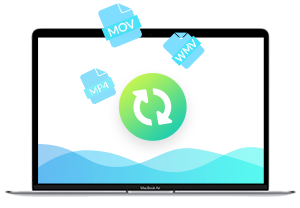
ขั้นตอนที่ 1. ดาวน์โหลดและติดตั้ง Vidmore Video Converter
หากต้องการเข้าถึงแบบเต็ม ให้ดาวน์โหลดและติดตั้งโปรแกรมบนเดสก์ท็อปของคุณ หลังจากขั้นตอนการติดตั้ง ให้เปิดโปรแกรมเพื่อเริ่มกระบวนการ
ขั้นตอนที่ 2 เลือกโปรแกรมปรับปรุงวิดีโอ
เมื่อเปิดโปรแกรมแล้วให้ไปที่ กล่องเครื่องมือ แท็บและมองหา Video Enhancer จากเครื่องมือที่นำเสนอในหัวข้อ เครื่องมือนี้จะช่วยให้คุณเพิ่มความคมชัดของวิดีโอโดยใช้ตัวปรับปรุงวิดีโอต่อไปนี้

ขั้นตอนที่ 3 เพิ่มวิดีโอไปยังเครื่องมือเพิ่มประสิทธิภาพวิดีโอ
คลิกไอคอน (+) ที่อยู่ตรงกลางหน้าจอ มันจะเปิดโฟลเดอร์เดสก์ท็อปของคุณโดยอัตโนมัติและเลือกวิดีโอที่คุณต้องการเพิ่มความคมชัด

ขั้นตอนที่ 4 ทำให้วิดีโอคมชัดขึ้น
หน้าต่างใหม่ที่มีตัวเลือกต่อไปนี้เพื่อความคมชัดของวิดีโอจะปรากฏขึ้นบนหน้าจอของคุณ ตัวเลือกเหล่านี้ได้แก่ เพิ่มความละเอียด ปรับความสว่างและคอนทราสต์ให้เหมาะสม ลบสัญญาณรบกวนวิดีโอ และ ลดการสั่นของวิดีโอ จากตัวเลือกเหล่านี้ ทำเครื่องหมายถูกจากคุณลักษณะสามประการที่สามารถช่วยให้คุณเพิ่มความคมชัดของวิดีโอได้ นอกจากนี้ คลิกที่ ความละเอียด เพื่อเลือกความละเอียดที่คุณต้องการเข้ากันได้กับอุปกรณ์ของคุณ

ขั้นตอนที่ 5 บันทึกวิดีโอที่คมชัด
เมื่อตัดสินแล้วให้คลิกที่ ทำให้ดีขึ้น ปุ่มที่ด้านล่างขวาของหน้าจอ หลังจากนั้น เอาต์พุตวิดีโอที่คมชัดของคุณจะถูกบันทึกไว้ในโฟลเดอร์เดสก์ท็อปของคุณ

2. iMovie
แอปพลิเคชั่นที่ยอดเยี่ยมอีกตัวที่ติดตั้งไว้ล่วงหน้าสำหรับคอมพิวเตอร์ Mac คือ iMovie โปรแกรมนี้เป็นแพลตฟอร์มการตัดต่อวิดีโอที่ใช้กันทั่วไปในการผลิตโครงการวิดีโอคุณภาพสูง มีเอฟเฟกต์คุณภาพสูง ตัวเลือกการแก้ไข และเครื่องมือที่ช่วยสร้างภาพยนตร์และวิดีโอ ข้อดีเกี่ยวกับแอปพลิเคชันนี้คือรองรับวิดีโอความละเอียด 4K ซึ่งปรากฏชัดขึ้นและมีรายละเอียดมากขึ้นบนหน้าจอ ยิ่งไปกว่านั้น ยังมีฟีเจอร์ในตัวที่สามารถช่วยผู้ใช้ปรับปรุงและทำให้วิดีโอของพวกเขาคมชัดขึ้นอย่างรวดเร็วและไม่ยุ่งยาก ทำตามขั้นตอนเพื่อเรียนรู้วิธีที่ iMovie ทำให้วิดีโอคมชัดขึ้น
ขั้นตอนที่ 1. ก่อนอื่น ให้เปิดใช้ iMovie ซึ่งคุณจะพบได้บนแถบงานหรือแอปพลิเคชัน สมมติว่าวิดีโอของคุณถูกส่งออกไปในไทม์ไลน์ของโปรแกรมแล้ว ในโครงการของคุณ คลิกที่วิดีโอ และคลิกปุ่มปรับปรุงในแถบเครื่องมือ หลังจากนั้นเครื่องมือเพิ่มเติมจะปรากฏขึ้นบนหน้าจอซึ่งสามารถช่วยให้คุณเพิ่มความคมชัดของวิดีโอได้
ขั้นตอนที่ 2. คลิกปุ่มแรกด้านซ้ายซึ่งประกอบด้วย จับคู่สี สมดุลแสงขาว และสมดุลของสีผิว. จากนั้น ไปที่ปุ่มที่สองเพื่อเปิดใช้งานการแก้ไขสี ปรับ เงา, ความสว่าง, ความคมชัด, ไฮไลท์, ความอิ่มตัวของสีและ อุณหภูมิสี จากส่วนนี้ หลังจากนั้น คลิกปุ่มที่ห้าจากด้านซ้ายเพื่อควบคุมระดับเสียง หากต้องการเพิ่มระดับเสียงเฉลี่ยของวิดีโอ ให้คลิก รถยนต์ ปุ่ม. หรือคุณสามารถปรับเสียงโดยใช้แถบเลื่อน
ขั้นตอนที่ 3. เมื่อพอใจกับการเปลี่ยนแปลงแล้ว ให้ไปที่ การส่งออก ปุ่มเพื่อบันทึกวิดีโอที่คมชัดลงในโฟลเดอร์ของคุณ

3. ความคมชัดวิดีโอออนไลน์
เป็นไปได้ที่จะทำให้วิดีโอของคุณคมชัดขึ้นทางออนไลน์โดยใช้ Flixier แพลตฟอร์มการแก้ไขบนเว็บนี้สามารถช่วยให้คุณสร้างวิดีโอที่คมชัดและมีรายละเอียดมากขึ้น สามารถแปลงวิดีโอของคุณให้คมชัดได้ในไม่กี่นาทีโดยไม่ต้องติดตั้งแอปพลิเคชันใด ๆ บนอุปกรณ์ของคุณ Flixier กำหนดให้คุณต้องลงชื่อเข้าใช้บัญชีของคุณเพื่ออัปโหลดวิดีโอไปยังห้องสมุดของคุณ ช่วยให้ผู้ใช้สามารถเพิ่มความคมชัดของวิดีโอโดยการเพิ่มความละเอียด หากต้องการเรียนรู้วิธีเพิ่มความคมชัดของวิดีโอออนไลน์โดยใช้ Flixier โปรดดูขั้นตอนที่แสดง
ขั้นตอนที่ 1. เยี่ยมชมเว็บไซต์อย่างเป็นทางการของ Flixier บนเบราว์เซอร์ของคุณ คลิก + เลือกวิดีโอ ปุ่มที่แสดงอยู่ตรงกลางหน้าจอของคุณ คุณต้องลงชื่อเข้าใช้บัญชีของคุณเพื่อดำเนินการแก้ไขส่วนต่อไป
ขั้นตอนที่ 2. เมื่อเปิดส่วนแก้ไขแล้ว ให้คลิก ห้องสมุด ปุ่ม คลิกขวาที่เมาส์แล้วคลิก นำเข้า ปุ่ม. เลือกวิดีโอที่คุณต้องการผ่านขั้นตอนการทำให้คมชัด หลังจากนั้น ให้ลากวิดีโอที่นำเข้าไปยังส่วนไทม์ไลน์เพื่อเริ่มเพิ่มความคมชัดให้กับวิดีโอของคุณ
ขั้นตอนที่ 3. ไปที่มุมขวาของหน้าจอเพื่อค้นหา ความละเอียด ส่วน. ตั้งค่าพิกเซลเพื่อช่วยให้คุณเพิ่มความคมชัดของวิดีโอจากรายการแบบหล่นลง เมื่อเสร็จแล้วให้คลิกที่ ส่งออก ปุ่มและ ดาวน์โหลด เพื่อบันทึกวิดีโอของคุณให้สำเร็จ

ส่วนที่ 2 ความคมชัดวิดีโอบน iPhone และ Android
1. iMovie
หากคุณต้องการสร้างวิดีโอคุณภาพสูงอย่างที่ไม่เคยมีมาก่อน คุณสามารถพึ่งพา iMovie ได้ แอปพลิเคชันนี้มีฟังก์ชันและเครื่องมือแก้ไขขั้นสูงเพื่อแก้ไขคลิปของคุณและเพิ่มชื่อภาพเคลื่อนไหว ฟิลเตอร์ และเอฟเฟ็กต์ ช่วยให้คุณสามารถปลดปล่อยความคิดสร้างสรรค์ของคุณโดยใช้คุณลักษณะที่มีอยู่แล้วภายในและแบ่งปันโครงการของคุณกับไซต์โซเชียลมีเดีย ช่วยให้ผู้ใช้สามารถปรับเปลี่ยนและปรับปรุงการตั้งค่าสีวิดีโอและตั้งค่าความละเอียดเพื่อทำให้วิดีโอคมชัดขึ้น ตอนนี้ให้เราดูวิธีเพิ่มความคมชัดของวิดีโอบน iPhone
ขั้นตอนที่ 1. สมมติว่าคุณแก้ไขวิดีโอโดยใช้แอปพลิเคชันเสร็จแล้ว ตี เสร็จแล้ว ปุ่มเพื่อดำเนินการตามกระบวนการ
ขั้นตอนที่ 2. ก่อนบันทึกวิดีโอ ให้คลิก ตัวเลือก ปุ่มเพื่อดูตัวเลือกที่คุณสามารถเปลี่ยนความละเอียดของวิดีโอได้ เลือก ความละเอียด และ อัตราเฟรม คุณต้องการใส่ลงในวิดีโอของคุณ เมื่อตัดสินแล้ว ให้กดปุ่ม เสร็จสิ้น อีกครั้ง
ขั้นตอนที่ 3. หลังจากนั้น กดปุ่มบันทึกวิดีโอ หลังจากนั้นแอปพลิเคชันจะผ่านขั้นตอนการบันทึก เมื่อเสร็จแล้ว มันจะบันทึกวิดีโอที่คมชัดลงในแกลเลอรีของคุณ

2. ร้านวีดีโอ
Videshop มีคุณสมบัติในตัวมากมาย เช่น การตัดแต่ง การเพิ่มเพลง และเอฟเฟ็กต์เสียง ใช้การเคลื่อนไหวช้าและเร็ว แอปพลิเคชั่นนี้สามารถช่วยให้คุณเพิ่มความคมชัดของวิดีโอโดยการปรับการแสดงผล เช่น ความสว่าง คอนทราสต์ อุณหภูมิ การทำให้คมชัด การเบลอ ความอิ่มตัวของสี เฉดสี ฯลฯ นอกจากนี้ คุณสามารถทำให้วิดีโอของคุณคมชัดขึ้นโดยเลือกความละเอียดที่สูงขึ้นจากตัวเลือกความละเอียด ทำตามขั้นตอนที่มีให้เพื่อเรียนรู้วิธีทำให้วิดีโอของคุณคมชัดขึ้น
ขั้นตอนที่ 1. ดาวน์โหลดและติดตั้งแอปพลิเคชันบนอุปกรณ์มือถือของคุณ หลังจากขั้นตอนการติดตั้ง ให้เปิดแอปพลิเคชันเพื่อเริ่มกระบวนการ
ขั้นตอนที่ 2. คลิก นำเข้าคลิป ปุ่มเพื่ออัปโหลดวิดีโอที่คุณต้องการทำให้คมชัด ต่อไปให้กด ปรับการแสดงผล ตัวเลือกในการปรับเปลี่ยนความสว่าง คอนทราสต์ ความอิ่มตัว และอื่นๆ
ขั้นตอนที่ 3. เมื่อเสร็จแล้วให้คลิกที่ ติ๊ก เพื่อนำคุณไปสู่ตัวเลือกการออม จากนั้นมุ่งหน้าสู่ ความละเอียด ส่วน และเลือกความละเอียดสูงกว่าสำหรับวิดีโอของคุณ เมื่อตกลงแล้ว ให้ดำเนินการบันทึกวิดีโอที่คมชัดของคุณ

ส่วนที่ 3 คำถามที่พบบ่อยเกี่ยวกับความคมชัดของวิดีโอ
เอฟเฟกต์ความคมชัดคืออะไร?
เน้นขอบของภาพโดยเน้นพื้นที่เบลอและเพิ่มความคมชัดของพิกเซล
การลับคมจะเพิ่มความละเอียดหรือไม่?
การทำให้คมไม่ได้เพิ่มความละเอียด อย่างไรก็ตาม มันจะเปลี่ยนขนาดของรูปแบบที่บีบอัด เช่น JPG
จำเป็นต้องเพิ่มความคมชัดของเอาต์พุตหรือไม่?
การทำให้คมชัดเป็นปัจจัยหนึ่งในการแก้ไขที่ควรรวมอยู่ในการมีวิดีโอที่คมชัดยิ่งขึ้น นอกจากนี้ยังให้ประสบการณ์การรับชมที่ดียิ่งขึ้นเมื่อรับชม
สรุป
การดูวิดีโอที่ให้ประสบการณ์การรับชมที่ดีกว่าน่าจะดีกว่า ด้วยเหตุนี้ ลองพิจารณาเอาต์พุตวิดีโอที่คมชัดขึ้น ชัดเจนขึ้น มีรายละเอียดมากขึ้น และคมชัดขึ้น เป็นไปได้ที่จะ ความคมชัดของวิดีโอ โดยใช้เครื่องมือดังกล่าวข้างต้น คุณสามารถใช้คอมพิวเตอร์ส่วนบุคคล อุปกรณ์พกพา และเครื่องมือออนไลน์เพื่อทำให้มันเกิดขึ้น คุณกำลังรออะไรอยู่? ลองวิธีที่นำเสนอ!


